オリジナルサイズ(変型)のチラシ・フライヤー 注文操作ガイド
1枚ものの規格サイズ以外のサイズ(オリジナルサイズ・変型サイズ)、希望サイズの紙への印刷は、チラシ・フライヤー印刷からご注文いただけます。
ご注文の際は、用紙の種類・厚さにご注意ください。
※オリジナルサイズ(変型)対応仕様はオリジナルサイズ(変型)の指定についてをご覧ください。

トップページ左側からチラシ・フライヤー印刷をクリックしてください。

※次の画面でご希望のサイズを入力いただけますので、選択いただくサイズはどちらでも問題ございません。

左側メニューバーから[用紙サイズ]のタブをクリックしてください。

[用紙サイズ]をクリックいただくと別窓が表示されるので、[上記以外のサイズ]からご希望のサイズをご設定ください。
※ 45 x 45mm 〜 297 x 420mm の範囲で大きさを指定してください。
※ 短辺、長辺のどちらかが 140mm 未満の場合、折り加工オプションがつけられません。
※ご注文いただけないサイズ・仕様をご希望の場合は、見積もり・特注品サービスをご検討ください。

用紙のサイズ、種類、厚さ
両面or片面、カラーorモノクロ
用紙の加工
以上を選択いただきます。
選択内容に応じて料金が変わりますので、よくご確認ください。
※用紙の選び方、加工などの商品については、チラシ・フライヤー印刷についてをご覧ください。
部数
出荷日
は、右側の表からもお選びいただけます。
選択した部数・出荷日は青く表示されます。「○営業日後」は「受付確定日から出荷まで」の日数です。
※受付日確定についてご不明な点がある場合は、お届けまでの日数、納期ガイドの「①受付日確定の条件」をご覧ください。

仕様に間違いがないか確認したら、「購入手続きへ進む」を選択してください。

※「カートに追加する」を押した後、用紙サイズでご希望のサイズが反映されているかご確認ください。
※先に購入手続きを進めたい場合は「後から入稿する」にチェックを入れ、 「7.お支払方法、お届け先、お届け予定日の入力」に進んでください。

ポップアップの内容を確認し、「オペレーターチェックへ進む」を選択してください。

上の画面が表示されます。各項目については下記をご覧ください。

【入稿データ】
ご入稿データの形式をプルダウンから選択してください。

【データチェックお急ぎ便】
お急ぎ便を追加する場合は、チェックボックスにチェックを入れてください。※お急ぎ便についてはデータチェックお急ぎ便ガイドをご覧ください。

【オプション】
オプションの指定ができるのはチラシ・フライヤーのみとなります。文字・デザイン切れ、塗り足し不足、データの拡大・縮小についてのデータチェック結果の指摘が不要の場合はそれぞれのチェックボックスにチェックを入れてください。※断裁ずれや塗り足しについては塗り足しと文字位置をご覧ください。

【PDF確認】
すでにチェックが入った状態になっておりますので、PDF確認が不要な場合はそのまま進行してください。
PDFで仕上がりを確認したり、データチェック結果を確認したい場合は、チェックボックスのチェックを外してください。※データに不備があった際はメールで最終確認を依頼する場合があります。

【データチェックに関するコメント】(任意)
データチェックに関するご希望がある場合はこちらにご記入ください。※コメントの入力は任意になります。
※コメントを入力された場合、「PDF確認なし」でもデータチェック結果をお送りすることがございます。

入力が完了したら、右下の「オペレーターチェックで入稿する」を選択してください。

カートに戻ります。オペレーターチェック入稿で入稿した注文は左のように表示されます。

データの入稿(または「後から入稿する」の選択)が完了した後「支払い、お届け先入力へ進む」を選択してください。

「出荷元」「お届け先」を選択・入力してください。
選択後、「支払い方法を選択する」をクリックしてください。
チラシ・フライヤー印刷は「お届け予定日」の選択が可能です
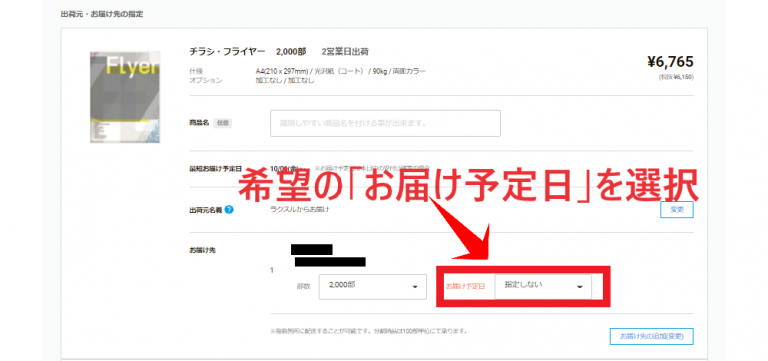
ご希望のお届け予定日を選択ください。
※ご対応できない地域もございます。あらかじめご了承ください。

「支払い方法」「クーポン・ポイント(任意)」を選択・入力してください。
選択後、「注文する」をクリックしてください。

ご注文が完了します。ご入稿済みのデータはラクスルで入稿データのチェックを行います。
万が一データに不備があった場合は、メールでご連絡させていただきます。
データをアップロードせず、「後から入稿する」にチェックを入れた場合には、続けてデータのご入稿をお願いいたします。
データ入稿については入稿の操作方法ガイド(オペレーターチェック入稿)をご覧ください。